Wie schalte ich Microsoft Defender Antivirus in Windows 10 ein?
Suchen Sie nach einer Möglichkeit, Ihren Computer vor böswilligen Software und Viren zu schützen? Microsoft Defender Antivirus ist eine kostenlose Sicherheitsanwendung, die mit Windows 10 zum Schutz Ihres Geräts geliefert wird. In diesem Artikel werden wir diskutieren, wie Sie Microsoft Defender Antivirus in Windows 10 aktivieren und warum es wichtig ist, Ihr System sicher zu halten. Wir geben auch einige Tipps, mit denen Sie online sicher bleiben können. Mit diesen Schritten können Sie Microsoft Defender Antivirus auf Ihrem Windows 10 -Computer ermöglichen und eine sichere Computerumgebung genießen.
Schalten Sie Microsoft Defender Antivirus in Windows 10 ein:
Schritt -für -Schritt -Anleitung:
- Öffnen Sie das Startmenü und geben Sie "Windows Security" ein.
- Wählen Sie aus der Liste der Ergebnisse "Windows Security" aus.
- Wählen Sie "Virus & Bedrohungsschutz" aus dem linken Feld.
- Wählen Sie unter "Virus & Bedrohungsschutzeinstellungen" "Einstellungen verwalten".
- Schalten Sie „Echtzeitschutz“ ein.
- Das Fenster schließen.
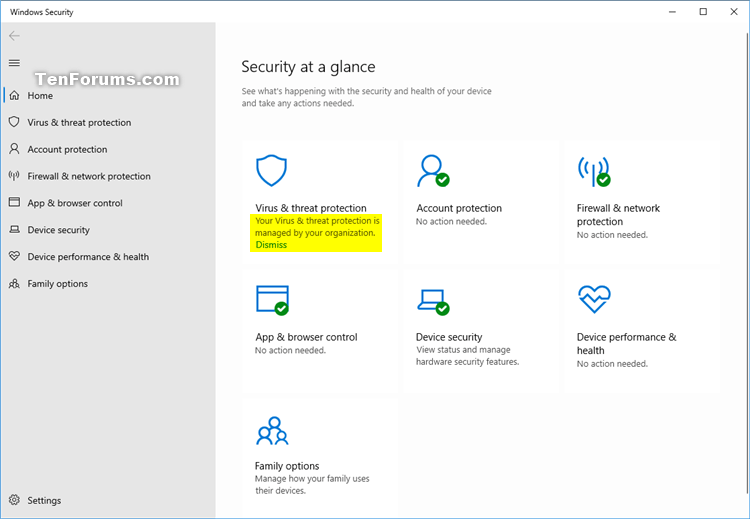
mit den richtigen HTML -Schnipsen.
Wie schalte ich Microsoft Defender Antivirus in Windows 10 ein?
Microsoft Defender Antivirus ist die integrierte Sicherheitslösung für Windows 10. Es bietet umfassenden Schutz vor Viren, Malware, Ransomware und anderen Online-Bedrohungen. In diesem Artikel zeigen wir Ihnen, wie Sie Microsoft Defender Antivirus in Windows 10 einschalten.
Windows -Sicherheit verstehen
Windows 10 enthält ein integriertes Sicherheitssystem namens Windows Security. Es soll Ihr Gerät vor Bedrohungen schützen, einschließlich bösartiger Software und anderer böswilliger Aktivitäten. Windows Security ist eine Kombination mehrerer Sicherheitstechnologien, einschließlich Windows Defender Antivirus.
Windows Defender Antivirus ist eine Echtzeitschutzfunktion, die Ihren Computer für böswillige Software und andere Bedrohungen überwacht. Es scannt automatisch Ihr System nach Bedrohungen, und wenn es etwas findet, wird es versucht, sie zu löschen oder zu unter Quarantäne gestellt. Es bietet auch Schutz vor Ransomware und Phishing -Angriffen.
Aktivieren von Windows Defender Antivirus
Um Windows Defender Antivirus zu ermöglichen, müssen Sie die Windows -Sicherheitseinstellungen öffnen. Öffnen Sie dazu das Startmenü, geben Sie dann "Windows Security" ein und drücken Sie die Eingabetaste.
Sobald das Fenster Windows Security geöffnet ist, klicken Sie auf die Option "Virus & Bedrohungsschutz". Hier können Sie den Status des Windows Defender Antivirus und anderer Sicherheitstools sehen. Wenn es nicht aktiviert ist, müssen Sie auf die Schaltfläche „Einschalten“ klicken.
Konfigurieren von Windows Defender Antivirus
Sobald das Windows Defender Antivirus aktiviert ist, können Sie es für Ihre Anforderungen konfigurieren. Klicken Sie dazu erneut auf die Option "Virus & Threat Protection" und dann auf den Link "Einstellungen verwalten".
Im Fenster „Virus & Bedrohungsschutz“ können Sie das Schutzniveau anpassen und andere Einstellungen konfigurieren, z. Darüber hinaus können Sie auch Echtzeitschutz und Wolkenschutz konfigurieren.
Planungsabrechnungen mit Windows Defender Antivirus
Windows Defender Antivirus kann auch so konfiguriert werden, dass Sie Ihren Computer regelmäßig scannen. Öffnen Sie dazu die Windows -Sicherheitseinstellungen erneut und klicken Sie auf die Option "Virus & Threat Protection".
Klicken Sie dann auf den Link "Zeitplan Scans". Hier können Sie die Frequenz und Zeit des Scans konfigurieren. Sie können es beispielsweise so einstellen, dass Sie wöchentlich oder monatlich oder an bestimmten Wochentagen ausgeführt werden. Sie können es auch so konfigurieren, dass es zu einer bestimmten Tageszeit ausgeführt wird.
Ausnahme von Dateien und Ordnern vom Scannen
Windows Defender Antivirus kann so konfiguriert werden, dass bestimmte Dateien und Ordner von Scannen ausgeschlossen werden. Öffnen Sie dazu die Windows -Sicherheitseinstellungen und klicken Sie auf die Option "Virus & Threat Protection". Klicken Sie dann auf den Link "Ausschlüsse".
Im Fenster "Ausschlüsse" können Sie Dateien und Ordner hinzufügen, die Windows Defender Antivirus beim Scannen Ihres Computers ignorieren sollen. Sie können auch Dateitypen hinzufügen, die Windows Defender Antivirus ignorieren sollen, z. B. .exe -Dateien.
Konfigurieren von Microsoft Defender Firewall
Microsoft Defender Firewall ist eine Sicherheitsfunktion, die eingehende und ausgehende Verbindungen blockiert. Öffnen Sie die Windows -Sicherheitseinstellungen und klicken Sie auf die Option „Firewall & Network Protection“.
Im Fenster „Firewall & Network Protection“ können Sie eine Vielzahl von Einstellungen konfigurieren, z. Sie können auch die Regeln für die verschiedenen Netzwerke konfigurieren, mit denen Sie verbunden sind.
Verwenden von Windows Security, um nach Updates zu überprüfen
Windows Security kann verwendet werden, um Sicherheitsaktualisierungen für Windows und andere Microsoft -Produkte zu überprüfen. Öffnen Sie dazu die Windows -Sicherheitseinstellungen und klicken Sie auf die Option „Aktualisieren und Sicherheit aktualisieren“.
Im Fenster "Update & Security" können Sie alle verfügbaren Updates anzeigen. Sie können Windows -Update auch konfigurieren, um Aktualisierungen automatisch zu installieren. Darüber hinaus können Sie Windows Security verwenden, um Ihre Windows -Aktivierung und Ihren Produktschlüssel zu verwalten.
Verwenden Sie Windows Security, um Ihr Gerät zu überwachen
Windows Security kann verwendet werden, um Ihr Gerät auf potenzielle Sicherheitsprobleme zu überwachen. Öffnen Sie dazu die Windows -Sicherheitseinstellungen und klicken Sie auf die Option „Performance & Health“.
Im Fenster „Geräteperformance & Gesundheit“ können Sie alle erkannten Geräteleistung oder Sicherheitsprobleme anzeigen. Sie können diese Funktion auch verwenden, um einen Scan Ihres Geräts für böswillige Software oder andere Sicherheitsbedrohungen auszuführen.
Verwenden Sie Windows Security, um Ihre Sicherheitseinstellungen zu verwalten
Windows Security kann verwendet werden, um Ihre Sicherheitseinstellungen zu verwalten. Öffnen Sie dazu die Windows -Sicherheitseinstellungen und klicken Sie auf die Option „App & Browsersteuerung“.
Im Fenster „App & Browser“ können Sie eine Vielzahl von Einstellungen konfigurieren, z. Sie können auch Windows Defender Smartscreen konfigurieren, um vor Phishing -Angriffen zu schützen.
Verwenden Sie Windows Security, um Ihr Netzwerk zu überwachen
Windows Security kann verwendet werden, um Ihr Netzwerk auf potenzielle Sicherheitsbedrohungen zu überwachen. Öffnen Sie dazu die Windows -Sicherheitseinstellungen und klicken Sie auf die Option „Netzwerkschutz“.
Im Fenster „Netzwerkschutz“ können Sie alle in Ihrem Netzwerk erkannten Bedrohungen anzeigen. Sie können auch Windows Defender Firewall so konfigurieren, dass bösartige Verbindungen blockiert und Smartscreen konfiguriert werden, um vor Phishing -Angriffen zu schützen.
Häufig gestellte Fragen
Was ist Microsoft Defender Antivirus?
Microsoft Defender Antivirus ist ein integriertes Antivirenprogramm, mit dem Windows 10 und andere Geräte vor böswilligen Software wie Viren, Spyware und Ransomware schützt. Es hilft Ihnen auch, Sie vor Phishing -E -Mails, böswilligen Websites und anderen böswilligen Inhalten zu schützen. Es ist kostenlos zu verwenden und wird automatisch aktiviert, wenn Sie Windows 10 installieren.
Wie schalte ich Microsoft Defender Antivirus in Windows 10 ein?
Öffnen Sie die Windows -Sicherheits -App, um Microsoft Defender Antivirus einzuschalten. Wählen Sie im linken Bereich "Virus & Bedrohungsschutz"> "Virus & Bedrohungsschutz". Schalten Sie unter "Echtzeitschutz" "Microsoft Defender Antivirus" ein. Wenn es bereits eingeschaltet ist, sind Sie alle festgelegt und Ihr Gerät ist geschützt.
Ist Microsoft Defender Antivirus mit Windows Defender so?
Ja, Microsoft Defender Antivirus ist der gleiche wie Windows Defender. Microsoft benannte 2017 in Windows Defender in Microsoft Defender Antivirus um, um einen besseren Schutz gegen böswillige Software zu bieten. Sowohl Windows Defender als auch Microsoft Defender Antivirus sind kostenlose, integrierte Sicherheitslösungen, die Schutz vor Viren und anderen böswilligen Software bieten.
Was ist der Unterschied zwischen Microsoft Defender Antivirus und einem Antivirenprogramm?
Microsoft Defender Antivirus ist ein integriertes Antivirenprogramm, das kostenlos verwendet werden kann und automatisch aktiviert ist, wenn Sie Windows 10 installieren. Es bietet grundlegenden Schutz vor böswilligen Software wie Viren, Spyware und Ransomware. Ein Antivirenprogramm ist eine Sicherheitslösung von Drittanbietern, die einen umfassenderen Schutz vor böswilliger Software bietet. Es enthält typischerweise auch zusätzliche Funktionen wie Firewall, elterliche Steuerelemente und Identitätsdiebstahlschutz.
Scen Sie Microsoft Defender Antivirus meine E -Mails?
Ja, Microsoft Defender Antivirus kann Ihre E -Mails nach böswilligen Inhalten wie Phishing -E -Mails, böswilligen Websites und anderen böswilligen Inhalten scannen. Es kann auch dazu beitragen, Sie vor böswilligen Anhängen und Links in E -Mails zu schützen. Öffnen Sie zum Einschalten von E -Mail -Scan die Windows Security -App und wählen Sie "Virus & Bedrohungsschutz"> "Virus- und Bedrohungsschutzeinstellungen". Schalten Sie unter "Echtzeitschutz" "E-Mail-Anhänge und Links in E-Mails ab" ein.
Microsoft Defender Antivirus ist ein leistungsstarkes Tool, um Ihren Windows 10 -Computer vor böswilligen Bedrohungen zu schützen. Es ist leicht einzuschalten und kann in wenigen einfachen Schritten erfolgen. Wenn Microsoft Defender Antivirus aktiviert ist, können Sie sicher sein, dass Ihr Windows 10 -Computer vor den neuesten Sicherheitsbedrohungen geschützt wird. Indem Sie diese wenigen Schritte unternehmen, um den Microsoft Defender Antivirus einzuschalten, können Sie Ihren Computer vor potenziellen Schäden schützen und sicherstellen, dass Ihre Daten sicher sind.




















